Aktualisiert April 2024: Erhalten Sie keine Fehlermeldungen mehr und verlangsamen Sie Ihr System mit unserem Optimierungstool. Hol es dir jetzt unter diesen Link
- Laden Sie das Reparaturtool hier.
- Lassen Sie Ihren Computer scannen.
- Das Tool wird dann deinen Computer reparieren.
Während auf Steam spielenMöglicherweise tritt beim Herunterladen der App 3: 0000065432 ein Fehler auf. Dies tritt häufig beim Spielen von Bethesda-Spielen wie Doom, Fallout 4 und Skyrim auf. Das gleiche kann jedoch bei Spielen anderer Publisher passieren. Es gibt verschiedene Faktoren, die dieses Problem verursachen können, von Antiviren-Interferenzen bis hin zu beschädigten Steam-Installationen. In diesem letzten Teil unserer Fehlerbehebungsserie zeigen wir Ihnen, wie Sie dieses spezielle Problem beheben können.
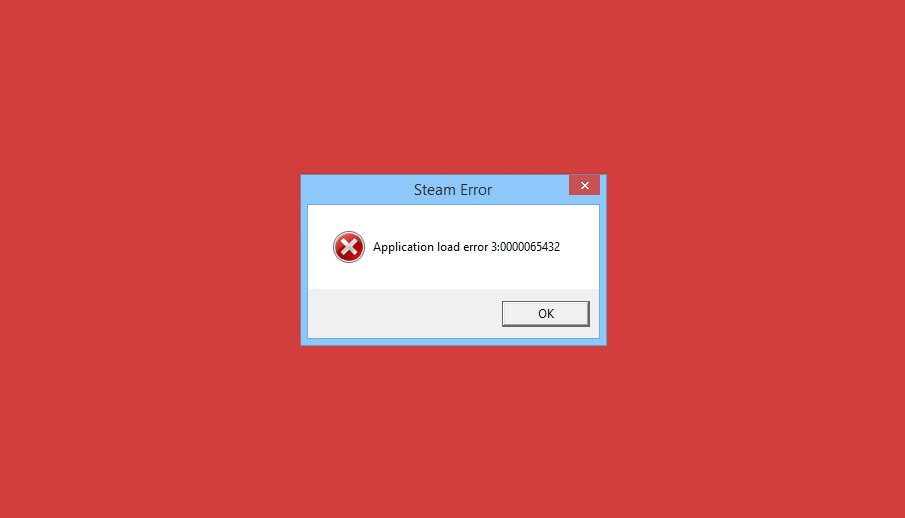
Bevor Sie die empfohlenen Schritte zur Fehlerbehebung für dieses spezielle Problem ausführen, sollten Sie zunächst versuchen, Ihren Computer neu zu starten. Es aktualisiert das Betriebssystem, entfernt beschädigte temporäre Daten und behebt die meisten Softwareprobleme sehr effektiv.
Überprüfen Sie die Integrität der Spieledateien
Die Option "Integritäts-Steam-Spieledateien prüfen" behebt fehlende oder beschädigte Dateien für das ausgewählte Spiel. Diese Option kann viele Steam-Fehlermeldungen beheben, einschließlich des Fehlers beim Herunterladen der Anwendung. Befolgen Sie die nachstehenden Anweisungen, um die Spieledateien zu überprüfen.

- Öffnen Sie die Steam-Client-Software.
- Wählen Sie die Registerkarte "Steam Library", auf der die Spiele angezeigt werden.
- Klicken Sie mit der rechten Maustaste auf das Spiel, für das Sie den Fehler beim Laden der Anwendung beheben möchten, und wählen Sie Eigenschaften.
- Wählen Sie im Eigenschaftenfenster die Registerkarte Lokale Dateien.
- Klicken Sie dann auf die Option Überprüfen Sie die Integrität der Spieledateien.
Verknüpfe das Spielinstallationsverzeichnis mit Steam
Aktualisierung vom April 2024:
Sie können jetzt PC-Probleme verhindern, indem Sie dieses Tool verwenden, z. B. um Sie vor Dateiverlust und Malware zu schützen. Darüber hinaus ist es eine großartige Möglichkeit, Ihren Computer für maximale Leistung zu optimieren. Das Programm behebt mit Leichtigkeit häufig auftretende Fehler, die auf Windows-Systemen auftreten können – ohne stundenlange Fehlerbehebung, wenn Sie die perfekte Lösung zur Hand haben:
- Schritt 1: Laden Sie das PC Repair & Optimizer Tool herunter (Windows 10, 8, 7, XP, Vista - Microsoft Gold-zertifiziert).
- Schritt 2: Klicken Sie auf “Scan starten”, Um Windows-Registrierungsprobleme zu finden, die PC-Probleme verursachen könnten.
- Schritt 3: Klicken Sie auf “Repariere alles”Um alle Probleme zu beheben.
- Suchen Sie zuerst in der Suchleiste nach Ausführen, geben Sie dann cmd in das Textfeld ein, und ein Befehlsfenster wird geöffnet.
- Sie müssen die folgenden Befehle schreiben und die Eingabetaste drücken, um sie auszuführen.
- Also hier sind die Befehle
- CD
- Mklink Steam.exe \ Steam.exe
- Nach erfolgreichem Abschluss dieses Vorgangs können Sie die fehlerhaften Spiele erneut öffnen. Ich hoffe, sie zeigen es nicht wieder.
Pro-Tipp: Dieses Problem kann auch auftreten, wenn die RAM-Geschwindigkeit nicht optimiert ist. So übertakten Sie DDR4 RAM.
Entfernen Sie einen Ordner aus der Dokumentensammlung
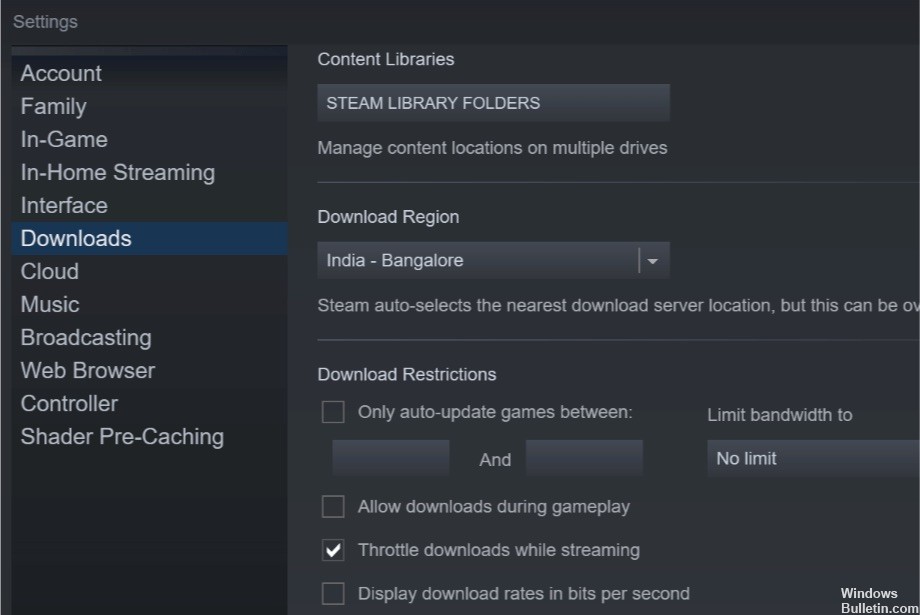
Einige Spieler gaben an, dass sie den Fehler beim Laden der Anwendung behoben haben, indem sie den Spieldatenordner in "Dokumente / Meine Spiele" gelöscht haben. Gehen Sie dazu wie folgt vor:
- Öffnen Sie den Datei-Explorer, indem Sie Windows-Taste + E drücken.
- Öffnen Sie dann den Pfad zu diesem Ordner im Explorer: C: UsersNAMEDocumentsMy Games.
- Wählen Sie den Ordner mit dem Spiel unter "Mein Spiel".
- Klicken Sie unten auf die Schaltfläche Löschen, um den ausgewählten Ordner zu löschen.
Finde zusätzlichen 4 GB Patch für Spiele
4-GB-Patch-Benutzer verwenden diese Methode, wenn sie in Spielen wie Fallout New Vegas, Skyrim, Oblivion, gta V usw. auf Speicherprobleme stoßen.
Diese Spiele verbrauchen weniger als 4 GB RAM, aber der Fehler beim Herunterladen der Anwendung 5: 0000065434 verhindert, dass Spiele ordnungsgemäß funktionieren.
Hier sind die Schritte zur Behebung des App-Download-Fehlers für 4-GB-Patch-Benutzer:
- Öffne deine Steam Game ID.
- Suchen Sie den heruntergeladenen ausführbaren 4-GB-Patch und wählen Sie Eigenschaften aus, indem Sie mit der rechten Maustaste auf die Verknüpfung klicken.
- Fügen Sie im Abschnitt Zieltextfeld den Befehl SteamAppId xxxxx ein, wobei x die Spiel-ID ist.
- Starten Sie das Spiel neu, um zu sehen, ob die Fehler beim Laden der Anwendung ist weg.
Sie können auch die 4-GB-Patch-Methode für Oblivion 4 GB, Morrowind 4 GB und Motor Motor Mod Manager verwenden.
Expertentipp: Dieses Reparaturtool scannt die Repositorys und ersetzt beschädigte oder fehlende Dateien, wenn keine dieser Methoden funktioniert hat. Es funktioniert in den meisten Fällen gut, wenn das Problem auf eine Systembeschädigung zurückzuführen ist. Dieses Tool optimiert auch Ihr System, um die Leistung zu maximieren. Es kann per heruntergeladen werden Mit einem Klick hier

CCNA, Webentwickler, PC-Problembehandlung
Ich bin ein Computerenthusiast und ein praktizierender IT-Fachmann. Ich habe jahrelange Erfahrung in der Computerprogrammierung, Fehlerbehebung und Reparatur von Hardware. Ich spezialisiere mich auf Webentwicklung und Datenbankdesign. Ich habe auch eine CCNA-Zertifizierung für Netzwerkdesign und Fehlerbehebung.

